არასწორი კომუნიკაცია შეიძლება მოხდეს ტექსტის გაგზავნისას, რადგან ზოგჯერ ემოციები და ტონები წერილობით ფორმაში თითქმის შეუძლებელია სათანადოდ გადმოცემა. Emoji წყვეტს ამ საკითხს: სახალისო და ეფექტური საშუალება სრულყოფილად გამოხატვისთვის ზუსტად როგორ გრძნობ თავს სიტყვების გამოყენების გარეშე. ისინი გახდნენ ტექსტური შეტყობინებების, სოციალური მედიისა და ჯგუფური ჩეთების ძირითადი ნაწილი.
შინაარსი
- Emoji სამზარეულო
- Emoji Mini
- ბიტმოჯი
თუ ოდესმე გიჭირთ იდეალური ემოციის პოვნა, თქვენ მარტო არ ხართ. თუმცა, არსებობს საშუალებები საკუთარი თავის შესაქმნელად. მორგებული emojis უბრალოდ უკეთესია, ტჰეი, შენსავით უნიკალური ხარ და რაც მთავარია, განსაზღვრე შენი ემოციები, არც ერთი Google-ის მიერ წინასწარ რენდერირებული.
რეკომენდებული ვიდეოები
წაიკითხეთ, რომ გაიგოთ, თუ როგორ უნდა შექმნათ მორგებული emoji Android პირველი და მესამე მხარის ინსტრუმენტების გამოყენებით.
Emoji სამზარეულო
Google-მა წარმოადგინა Emoji Kitchen 2020 წლის თებერვალი, კომპონენტი Gboard-ში, რომელიც ამჟამად ხელმისაწვდომია მხოლოდ ბეტას საშუალებით. კომპანიამ გააფართოვა Emoji Kitchen 14000-ზე მეტ კომბინაციამდე 2020 წლის დეკემბერი.
მაგრამ აქ არის საქმე: შენ არ შეუძლია შექმენით მორგებული emoji ამ ხელსაწყოს გამოყენებით, რომელიც ეწინააღმდეგება თემას. ამის ნაცვლად, Emoji Kitchen აფართოებს თითოეული სტანდარტული emoji-ს არჩევანს. მაგალითად, თუ ღიმილიან სახეს შეეხეთ, დაინახავთ რვა ვარიანტს გადახვევის ლენტით, მათ შორის ბედნიერი მოჩვენება და მომღიმარი გული.
ეს თქვა, თუ არ გინდა შეწუხდე Emoji-ს შექმნა და უბრალოდ გაფართოებული არჩევანი გჭირდებათ, ეს თქვენი ბილეთია. თუმცა, ყველა emoji არ იძლევა მრავალ ვარიანტს - ყოველ შემთხვევაში, ჯერ არა. თქვენ დაინახავთ შეტყობინებას, რომელიც ამბობს: „აქ შემოთავაზებები არ არის… სცადეთ სხვა emoji“, როდესაც შეეხებით შეუთავსებელ emoji-ს. ეს, სავარაუდოდ, შეიცვლება, რადგან Emoji Kitchen მიუახლოვდება ბეტა ვერსიას.
აქ მოცემულია რამდენიმე emoji, რომელიც ამჟამად არ არის მხარდაჭერილი Emoji Kitchen-ში:
- სავსე მთვარეები
- რამდენიმე კბილი და ძვალი
- Სხეულის ნაწილები
- ამინდი
Google ადასტურებს, რომ Emoji Kitchen მუშაობს ამ აპებთან:
- Gmail
- Google-ის შეტყობინებები
- მესინჯერი
- Snapchat
- ტელეგრამა
დასკვნა აქ არის ის, რომ თუ აპლიკაცია მხარს უჭერს სტიკერებს, მაშინ ის სავარაუდოდ მხარს უჭერს Google-ის Emoji Kitchen-ს.
დააყენეთ Gboard თქვენს ნაგულისხმევ კლავიატურად
მეთოდი განსხვავდება Android მოწყობილობებში, მაგრამ ჩვენ ჩამოვთვლით ყველაზე გავრცელებულ ორს.
Android 11
Ნაბიჯი 1: გადაფურცლეთ თითი ზემოდან ქვემოთ, რათა გააფართოვოთ ჩრდილი და შეეხეთ ღერძის ხატულას პარამეტრების მენიუს გასახსნელად.
ნაბიჯი 2: გადაახვიეთ ქვემოთ და შეეხეთ სისტემა.
ნაბიჯი 3: შეეხეთ ენა და შეყვანა.
ნაბიჯი 4: შეეხეთ ეკრანის კლავიატურა.
ნაბიჯი 5: შეეხეთ ეკრანის კლავიატურების მართვა.
ნაბიჯი 6: შეეხეთ გადამრთველს გვერდით Gboard.
Samsung (Android 10)
Ნაბიჯი 1: გადაფურცლეთ თითი ზემოდან ქვემოთ, რომ გააფართოვოთ ჩრდილი და შემდეგ შეეხეთ ღერძის ხატულას პარამეტრების მენიუს გასახსნელად.
ნაბიჯი 2: შეეხეთ Გენერალური მენეჯმენტი.
ნაბიჯი 3: შეეხეთ ენა და შეყვანა.
ნაბიჯი 4: შეეხეთ ეკრანის კლავიატურა.
ნაბიჯი 5: შეეხეთ ნაგულისხმევი კლავიატურა და აირჩიეთ Gboard ამომხტარ მენიუში.
როგორ გამოვიყენოთ Emoji სამზარეულო
ნაგულისხმევად დაყენებული Gboard-ით, ახლა შეგიძლიათ გამოიყენოთ Google-ის Emoji Kitchen. როგორც უკვე აღვნიშნეთ, ის ჯერ კიდევ ბეტა რეჟიმშია, ამიტომ ჯერ უნდა დარეგისტრირდეთ.
Ნაბიჯი 1: გაემართეთ Google-ის Gboard ბეტა გვერდი და დააწკაპუნეთ ლურჯზე გახდი ტესტერი ღილაკი.
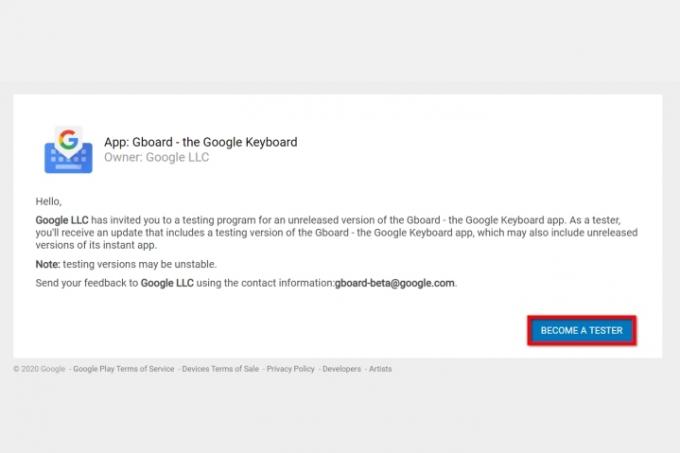
ნაბიჯი 2:ჩამოტვირთეთ Gboard Google Play-დან თუ ის უკვე არ არის დაინსტალირებული.
ნაბიჯი 3: მოიცადე. Google ავრცელებს განახლებას, რომელიც საშუალებას აძლევს Emoji Kitchen-ს, მაგრამ ლოდინს შეიძლება გარკვეული დრო დასჭირდეს. Იყავი მომთმენი. თქვენ მალე შემოგთავაზებთ შესანიშნავ მორგებულ emoji-ს.
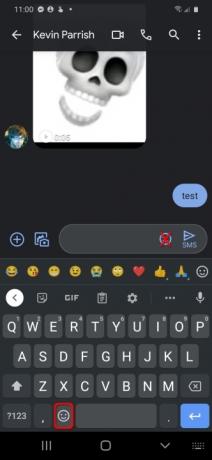
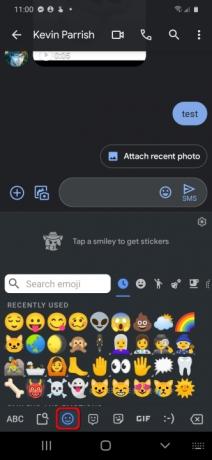
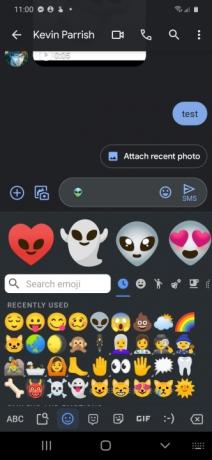
ნაბიჯი 3: განახლების შემდეგ გახსენით თავსებადი აპლიკაცია და შეეხეთ ტექსტის შეყვანის ველი Gboard-ის გასააქტიურებლად. აბსოლუტურად არ შეეხოთ ტექსტის ველში გამოსახულ ღიმილის სახეს – ეს წვდება Emoji Kitchen-ს.
ნაბიჯი 4: შეეხეთ ღიმილიანი სახე ბოლოში გაჩერებულია სფეისის ზოლის გვერდით.
ახლა თქვენ უნდა ნახოთ სივრცე ტექსტის შეყვანის ველსა და emoji ბიბლიოთეკას შორის. შეტყობინებაში ნათქვამია: „შეეხეთ სმაილს სტიკერების მისაღებად“.
ნაბიჯი 5: შეეხეთ ნებისმიერს Emoji და დაინახავთ მორგებული სტიკერების კასკადს, რომლებიც გამოჩნდება ამ ცარიელ სივრცეში. გადაფურცლეთ მარცხნივ ან მარჯვნივ თქვენი ფავორიტის საპოვნელად.
ნაბიჯი 6: შეეხეთ არჩეულს სტიკერი და ის მოთავსებულია ტექსტის შეყვანის ველში. დაამატეთ შეტყობინება ან გაგზავნეთ როგორც არის.
Emoji Mini

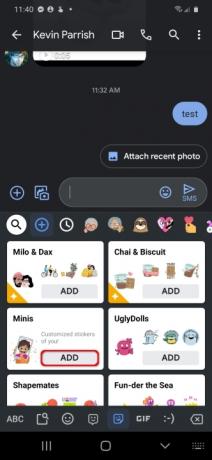
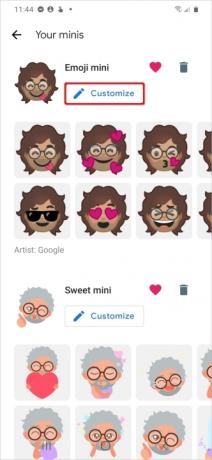
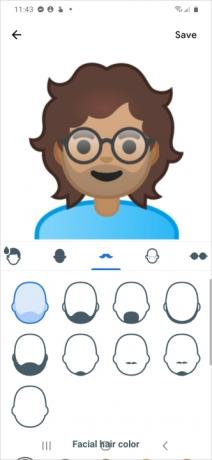
Google-მა ეს ფუნქცია 2018 წლის ბოლოს შემოიტანა. ის იყენებს კამერას თქვენი სახის გადასაღებად და თითქმის 100 მორგებული emojis-ის შესაქმნელად. თქვენი სახის „ემოჟირებისთვის“ გააკეთეთ შემდეგი:
Ნაბიჯი 1: შეეხეთ სტიკერები ხატულა Gboard-ის ხელსაწყოთა პანელზე. თუ ვერ ხედავთ, შეეხეთ სამი წერტილის ხატულას დარჩენილ ფარულ ინსტრუმენტებზე წვდომისთვის და აირჩიეთ იქ.
ნაბიჯი 2: შეეხეთ დამატება მინის ფილაზე.
ნაბიჯი 3: მიეცით საშუალება წინა კამერას გადაიღოს თქვენი სახე და აპი წარმოქმნის მორგებულ emoji-ს.
ნაბიჯი 4: შეეხეთ მორგება ღილაკი ცვლილებების შესატანად.
ნაბიჯი 5: შეეხეთ Გადარჩენა როცა დაასრულებ.
წაიკითხეთ ჩვენი სრული სახელმძღვანელო უფრო სიღრმისეული ნაბიჯ-ნაბიჯ ინსტრუქციებისთვის.
ბიტმოჯი



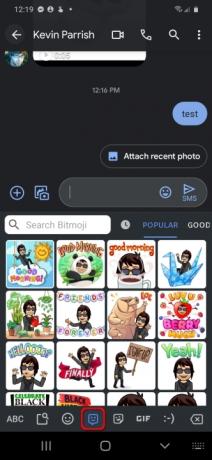
კიდევ ერთი ინსტრუმენტი არის ბიტმოჯი, მესამე მხარის აპი, რომელიც ინტეგრირებულია Gboard-ში. Emoji Mini-სგან განსხვავებით, თქვენ ქმნით ავატარს ნულიდან ტელეფონის კამერის გამოყენებით.
Gboard-ში Bitmoji-ის გამოსაყენებლად, გააკეთეთ შემდეგი:
Ნაბიჯი 1: შეეხეთ სტიკერები ხატულა Gboard-ის ხელსაწყოთა პანელზე. თუ ვერ ხედავთ, შეეხეთ სამი წერტილის ხატულას დარჩენილ ფარულ ინსტრუმენტებზე წვდომისთვის და აირჩიეთ იქ.
ნაბიჯი 2: შეეხეთ Bitmoji ჩანართი ბოლოში. ის სმაილისა და სტიკერის ჩანართებს შორისაა.
ნაბიჯი 3: აირჩიეთ ა ბიტმოჯი თქვენს ტექსტში ჩასმა.
რედაქტორების რეკომენდაციები
- როგორ ვამოწმებთ ტაბლეტებს
- როგორ წინასწარ შეუკვეთოთ Google Pixel 6a ახლავე
- ასე გამოიყურება Android 13 Windows 11-ზე
- როგორ გამოვიყენოთ Google Maps
- როგორ გამორთოთ 5G სამსუნგის ტელეფონზე
განაახლეთ თქვენი ცხოვრების წესიDigital Trends ეხმარება მკითხველს თვალყური ადევნონ ტექნოლოგიების სწრაფ სამყაროს ყველა უახლესი სიახლეებით, სახალისო პროდუქტების მიმოხილვებით, გამჭრიახი რედაქციებითა და უნიკალური თვალით.




